Los propietarios del iPhone 7 o iPhone 7 Plus ahora pueden usar los gestos de Peek y Pop en iBooks para acelerar tareas comunes como la comprobación de sus notas y marcadores, la previsualización de páginas en los resultados de búsqueda y mucho más.
Este tutorial te lleva a un rápido recorrido de los gestos táctiles 3D en iBooks, incluyendo seis formas en las que aplicar presión te ayuda a interactuar con tus lecturas favoritas.
1. Abrir libros de acceso reciente desde la pantalla de inicio
Tabla y sumario del artículo
Presiona ligeramente el icono de la pantalla de inicio del iBook para abrir un menú con accesos directos rápidos para buscar en el iBooks Store y acceder a los libros a los que hayas accedido más recientemente.
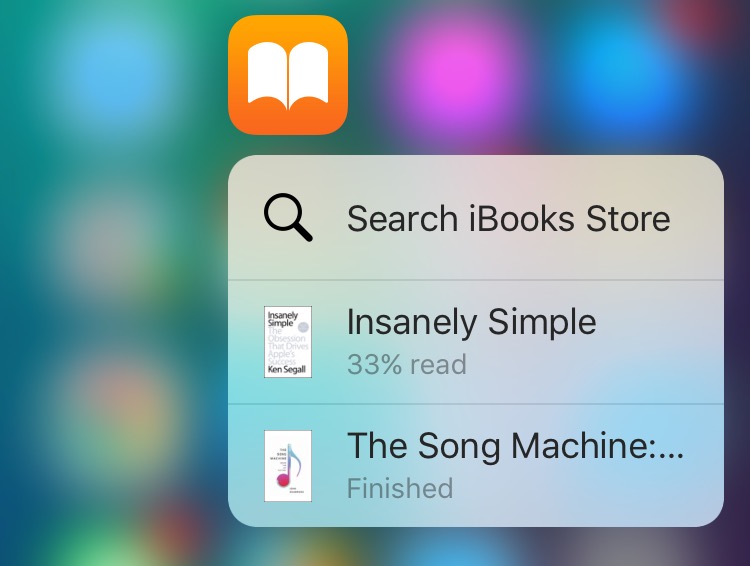
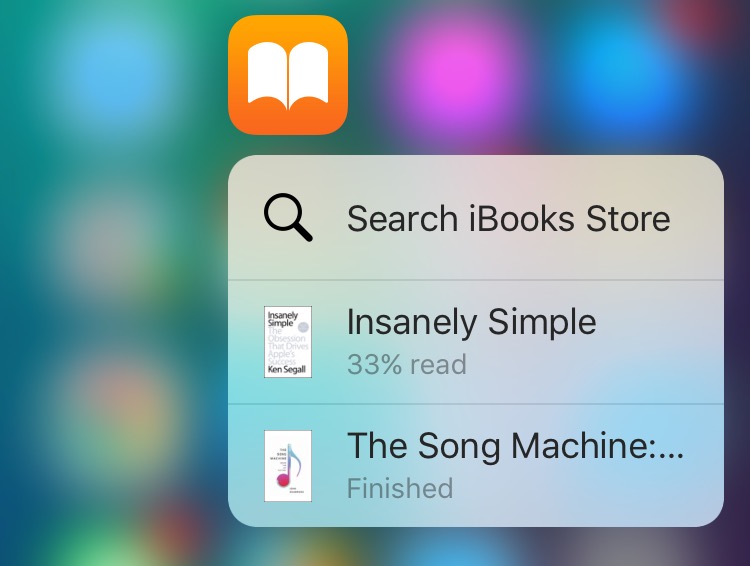
Puedes ver en la captura de pantalla de arriba que he terminado de leer por John Seabrook, una excelente visión general de cómo se están fabricando las canciones de éxito modernas. También he leído alrededor de un tercio de la historia de Ken Segall sobre la obsesión que impulsa el éxito de Apple.
Ver esta información sin necesidad de iniciar iBooks y poder abrir un libro desde la pantalla de inicio y continuar justo donde lo dejé es un gran ahorro de tiempo.
2. Ver estadísticas del libro
Presione la portada de un libro para ver una vista previa que le dirá qué tan avanzado está el libro. Sin levantar el dedo, arrastra hacia arriba para ver las opciones de la parte inferior para compartir un libro o ver su información en el iBooks Store.
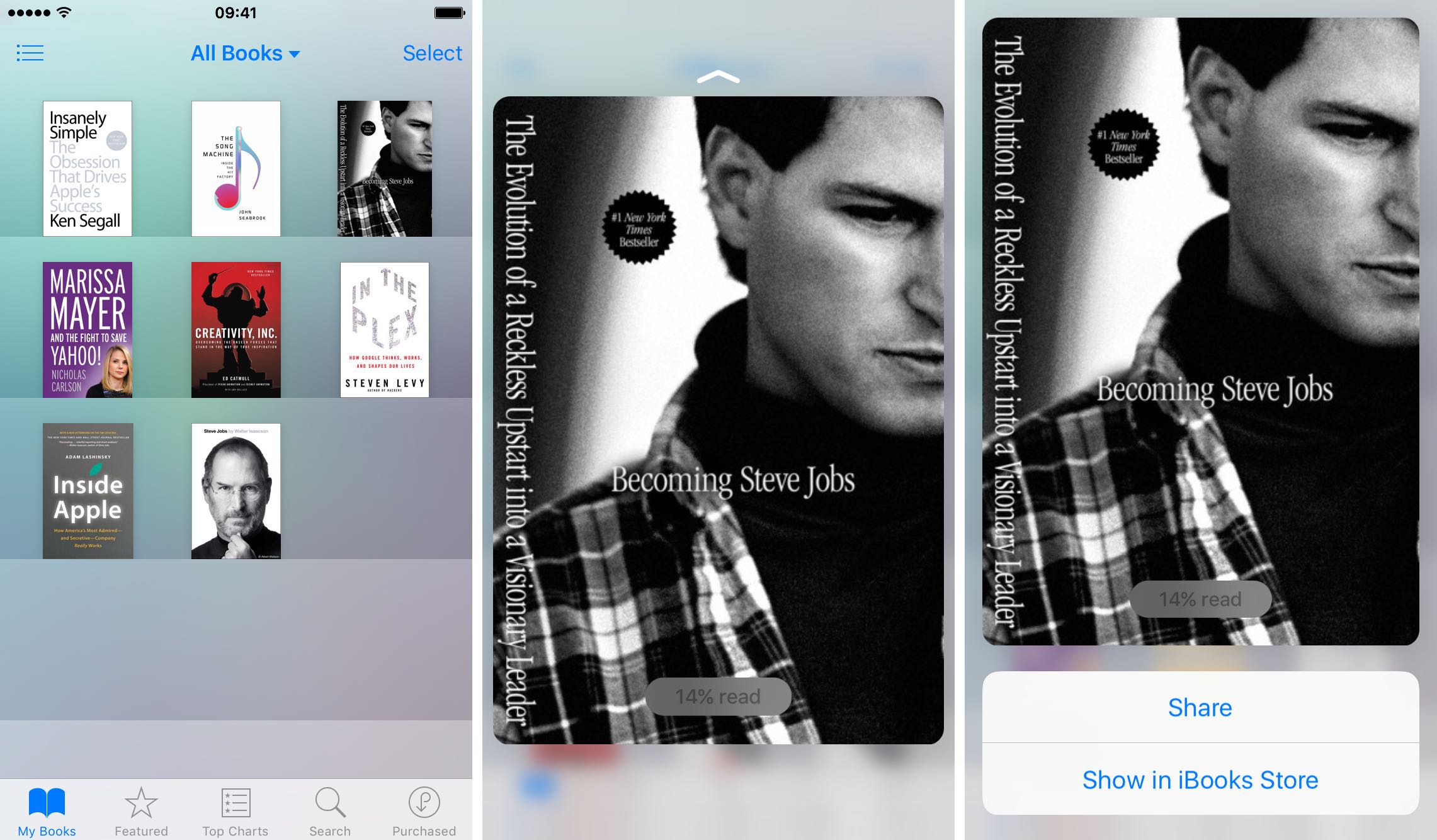
Como puedes ver por ti mismo, por Brent Schlender y Rick Tetzeli no me impresionó mucho: Sólo he leído el catorce por ciento de este libro. Echar un vistazo a la portada de un libro también sirve para leer material que has comprado pero que aún no has descargado.
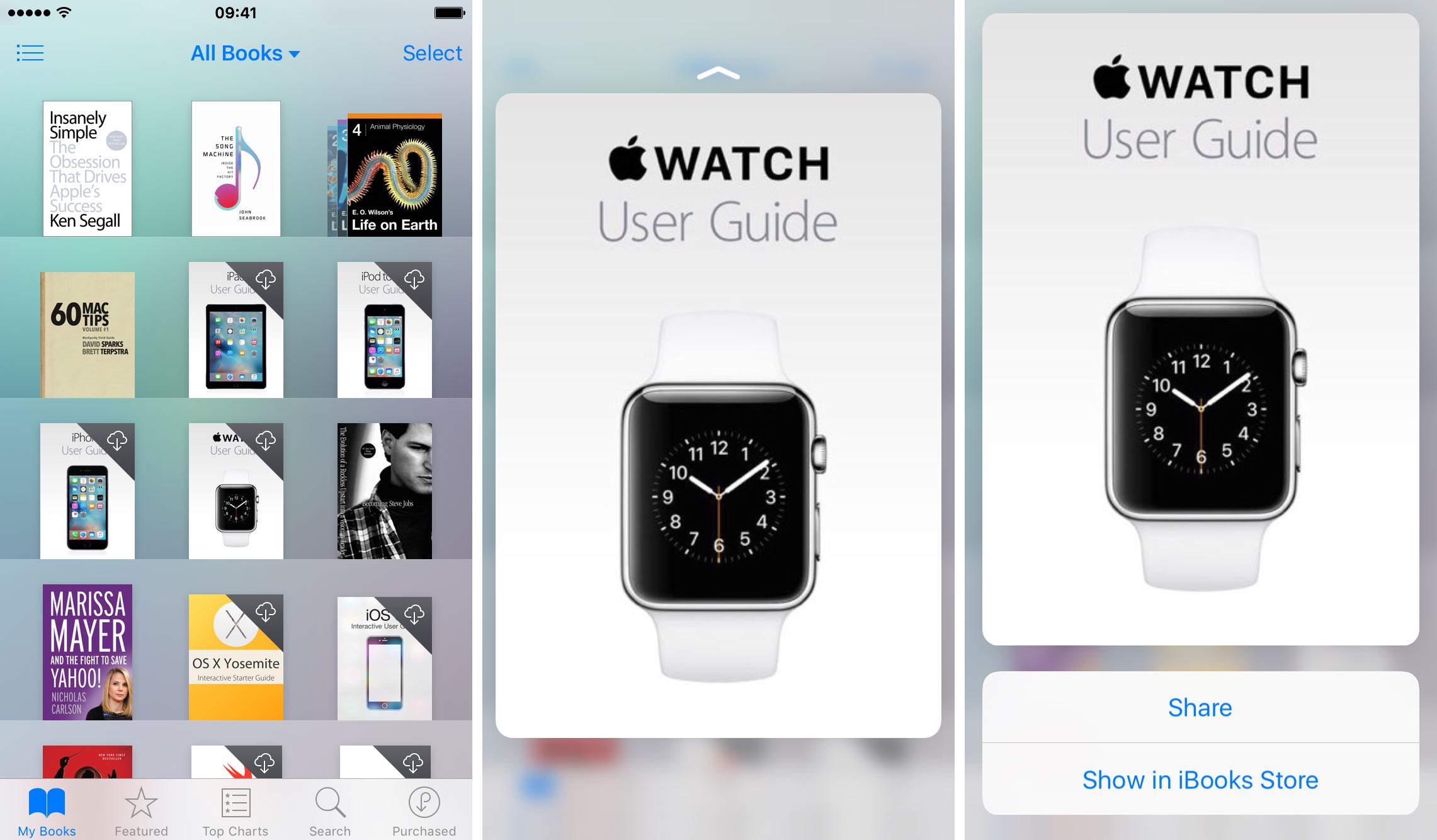
Como lo demuestra la captura de pantalla anterior, puedo echar un vistazo a la portada de Apple y acceder a Compartir y Mostrar en iBooks Store accesos directos aunque este libro no esté almacenado en mi dispositivo.
Punta: Los libros comprados que aún no se han descargado tienen un icono de nube. Para mostrar u ocultar los libros comprados que no haya descargado, puntee en la etiqueta centrada en la parte superior de la interfaz y conmute el conmutador Ocultar libros de iCloud en la parte inferior.
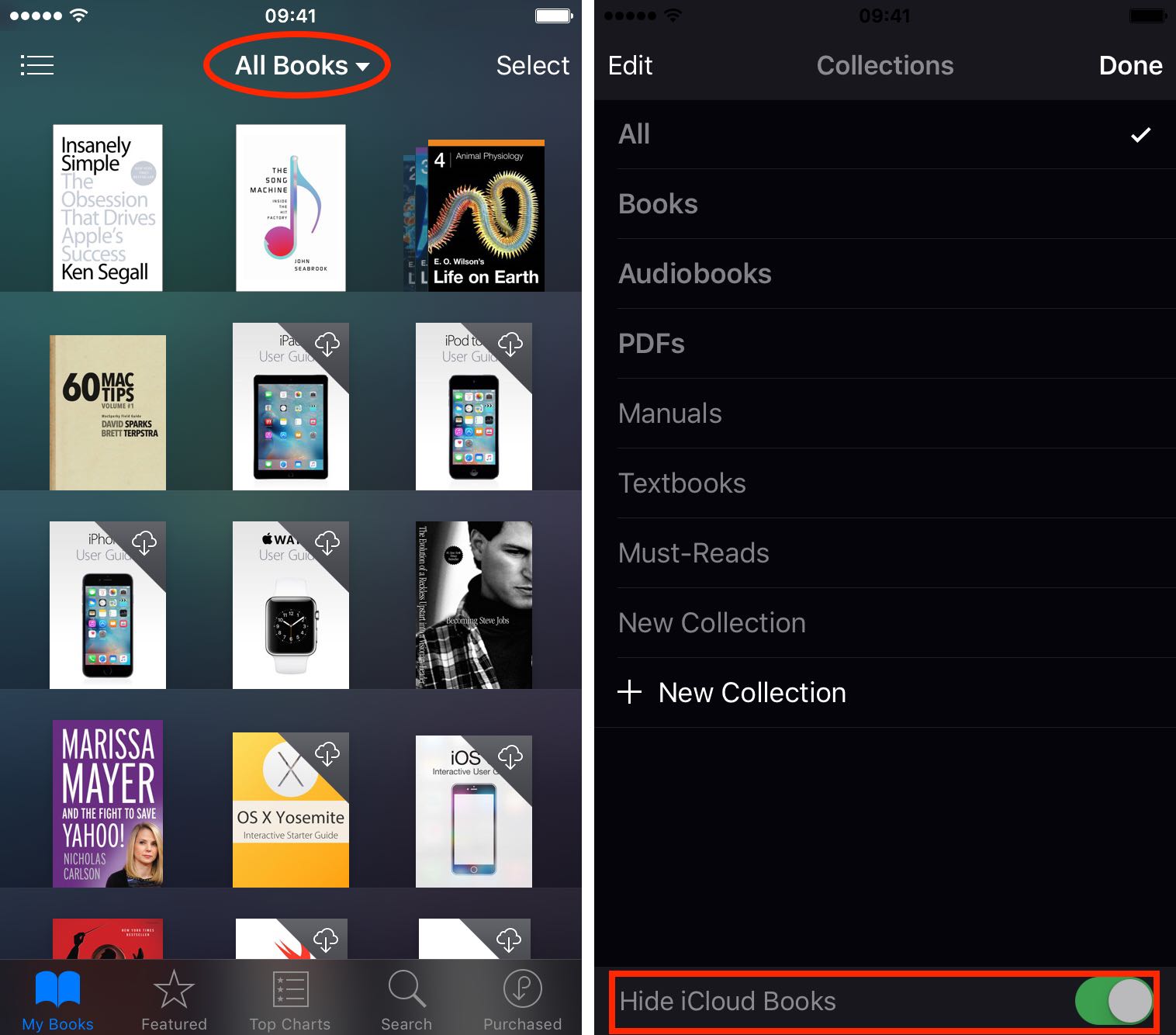
3. Vista previa de las páginas de la tabla de contenidos
Abra un libro y toque un icono que parezca tres líneas con viñetas. Esto abre la tabla de contenidos donde puede obtener una vista previa de un capítulo presionando ligeramente. Mientras mira, abra el capítulo en pantalla completa presionando un poco más profundo.
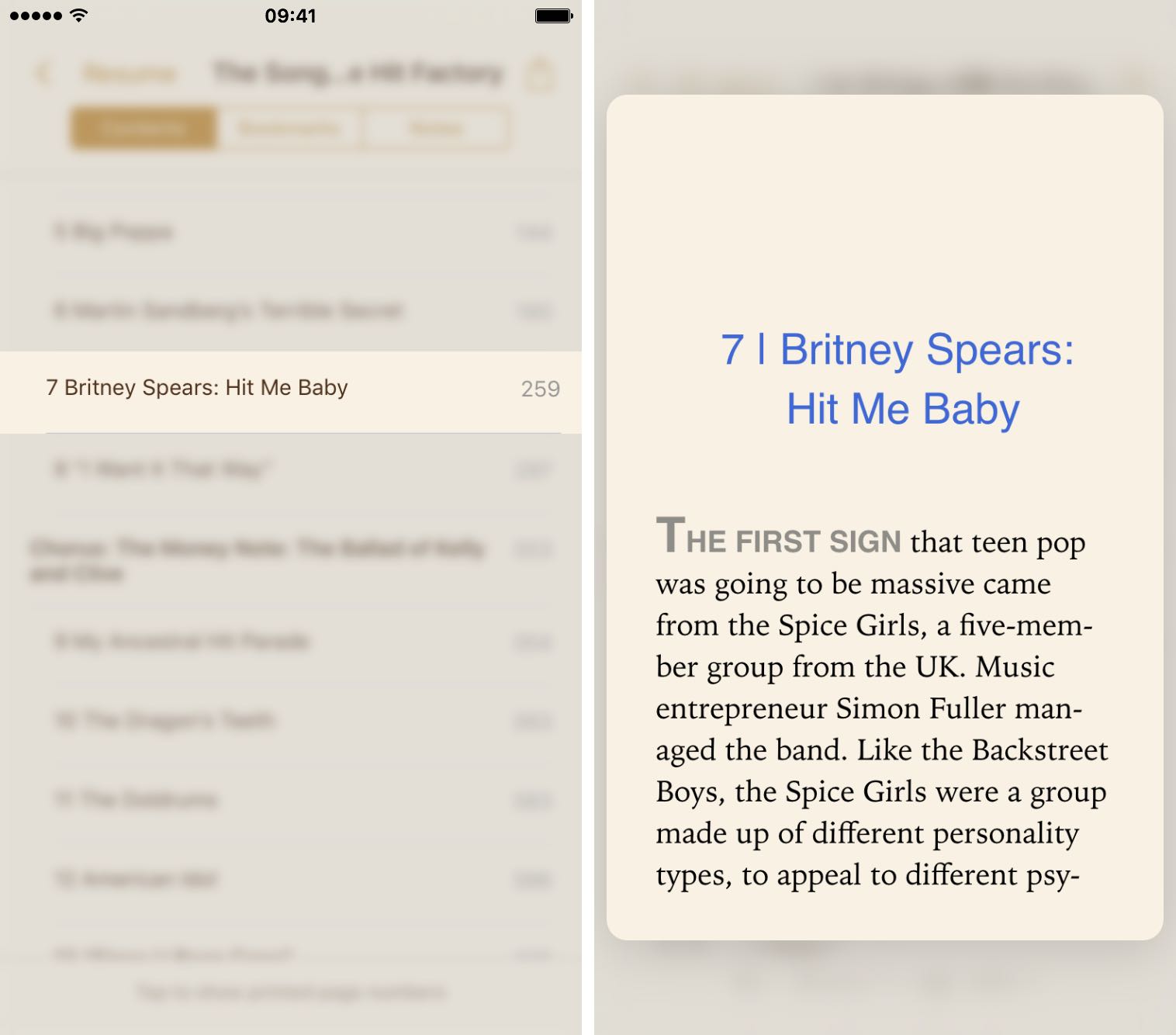
4. Vista previa de sus notas
Acceda a la tabla de contenido de un libro y toque Notas en la parte superior de la interfaz. Ahora puede presionar una entrada ligeramente para obtener una vista previa, o presionar un poco más profundo para abrirla. Las notas y los puntos culminantes son excelentes para recordar las partes buenas de un libro.
Por ejemplo, guardé algunos datos desconocidos sobre el proceso de diseño de Apple mientras leía el libro de Leander Kahney, editor de Cult of Mac, sobre el zar de diseño de Apple, titulado acertadamente…
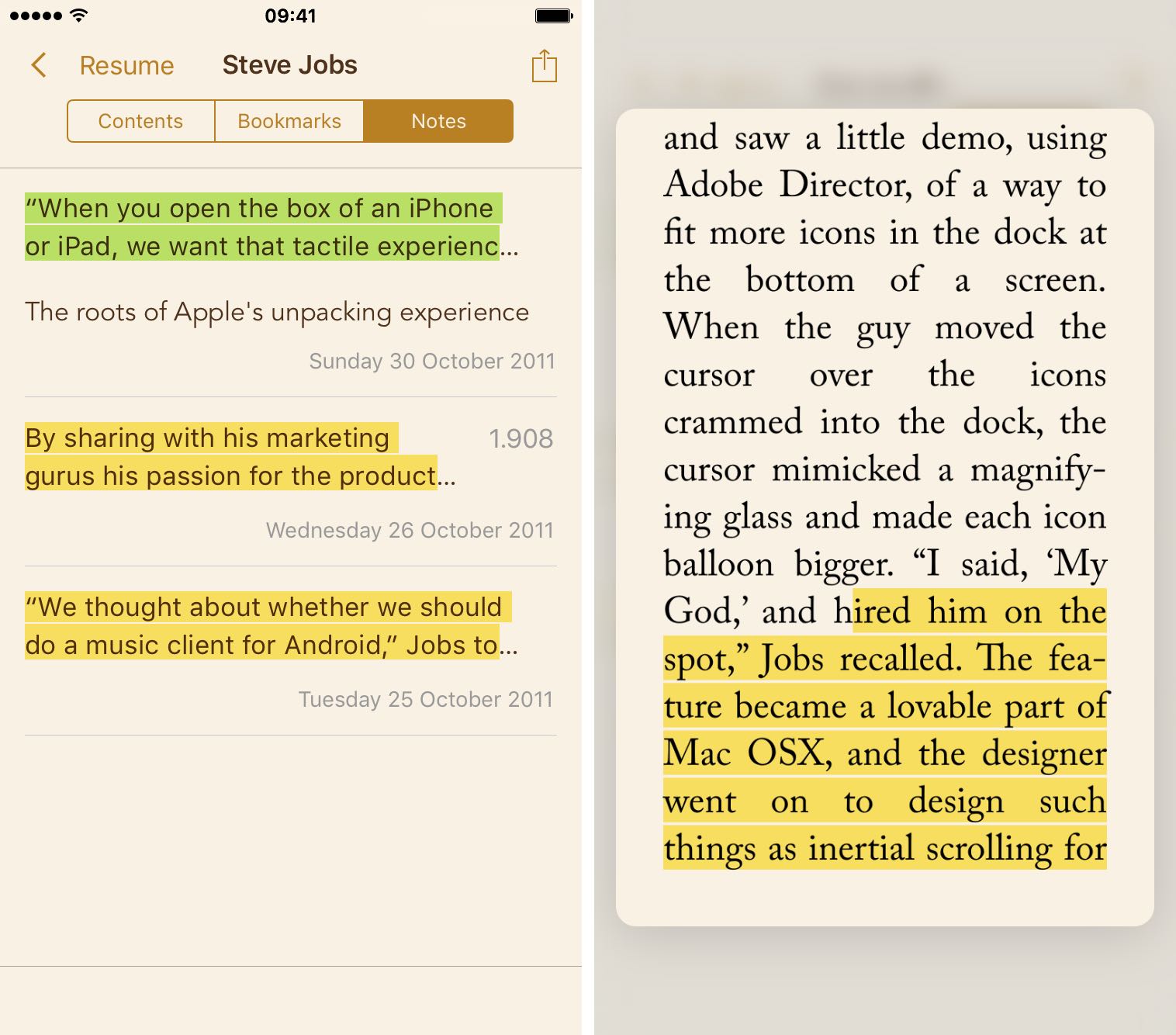
Para añadir una nota, abra un libro y toque dos veces una palabra para seleccionarla. Ahora mueva los puntos de captura para ajustar la selección, luego puntee en Nota . Para agregar un resaltado visual, toque y mantenga presionada una palabra, luego mueva el dedo para crear el resaltado.
5. Vista previa de tus favoritos
Abra la tabla de contenido y pulse Marcadores en la parte superior. Todos los marcadores que has creado previamente se listan aquí. Para obtener una vista previa de un marcador, presione la entrada ligeramente. Presionando un poco más profundo se abre el marcador en pantalla completa.

Para añadir un marcador, basta con pulsar el icono de marcador en cualquier página, o pulsar de nuevo para eliminarlo. Puedes tener varios favoritos y no necesitas añadirlos cuando cierras el libro porque iBooks recuerda dónde lo dejaste.
6. Vista previa de las páginas de la búsqueda
iBooks tiene una función de búsqueda incorporada para encontrar todas las ocurrencias de un término dentro de un libro. Con Peek y Pop, puede presionar un elemento ligeramente en los resultados de búsqueda para obtener una vista previa de una página. Para abrir la página, presione un poco más profundo.
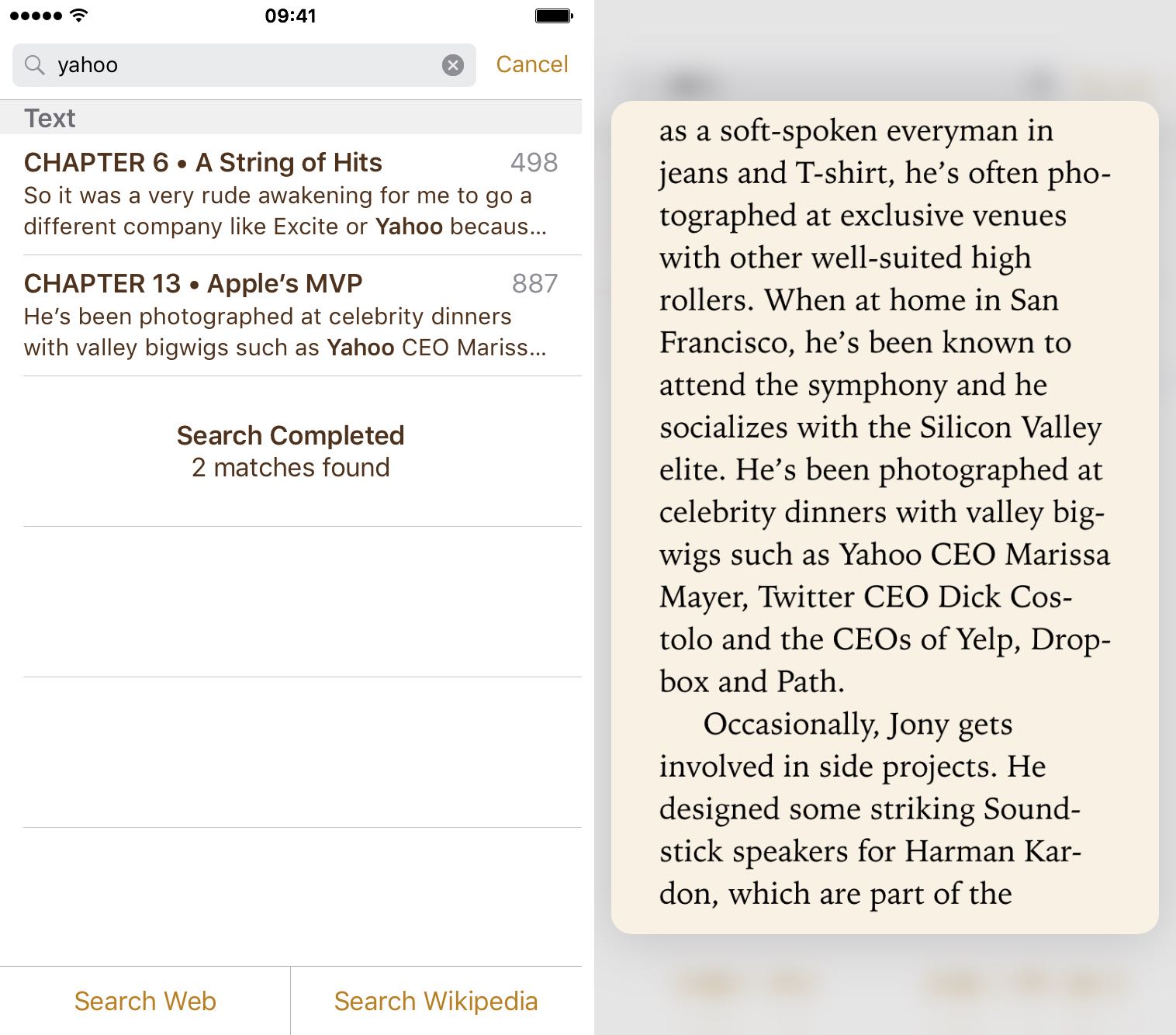
La función de búsqueda también le permite ir a una página específica: toque el icono de la lupa e introduzca un número de página, luego toque ese número de página en los resultados de la búsqueda.
Si prefieres buscar un libro en el iBooks Store, baja la vista de tu estantería para ver el campo de búsqueda en la parte superior de la pantalla. Al buscar en el iBooks Store se busca el título y el nombre del autor.
Y eso es todo. A medida que domine estos consejos táctiles en 3D, podrá abrir un libro desde la pantalla de inicio y echar un vistazo y abrir páginas desde el índice, las notas y los marcadores, o desde la búsqueda.
Además de 3D Touch, iBooks te permite escuchar un audiolibro mientras navegas por tu biblioteca, lees otros libros o exploras el iBooks Store.
¿Qué te parecen estas propinas?

